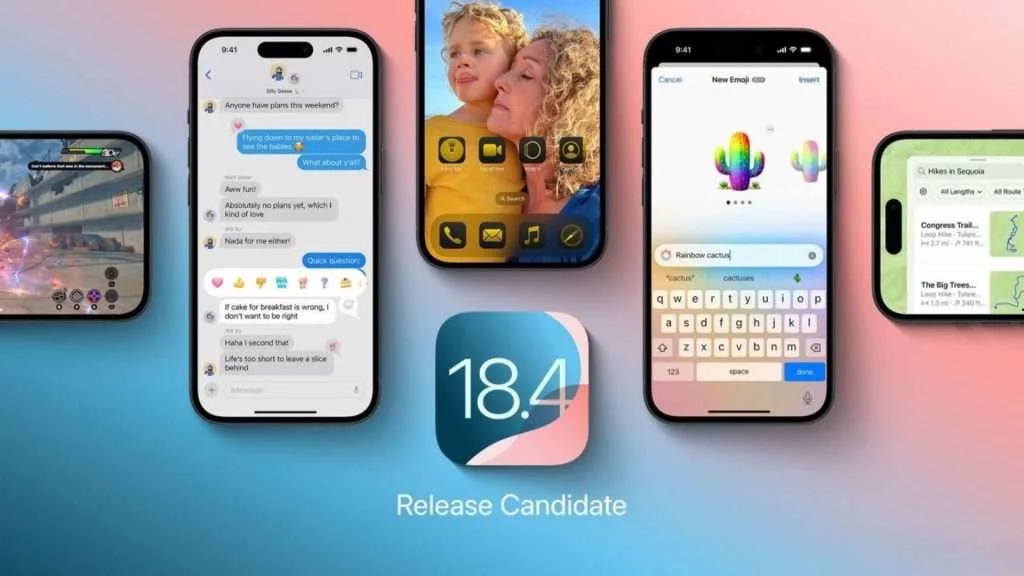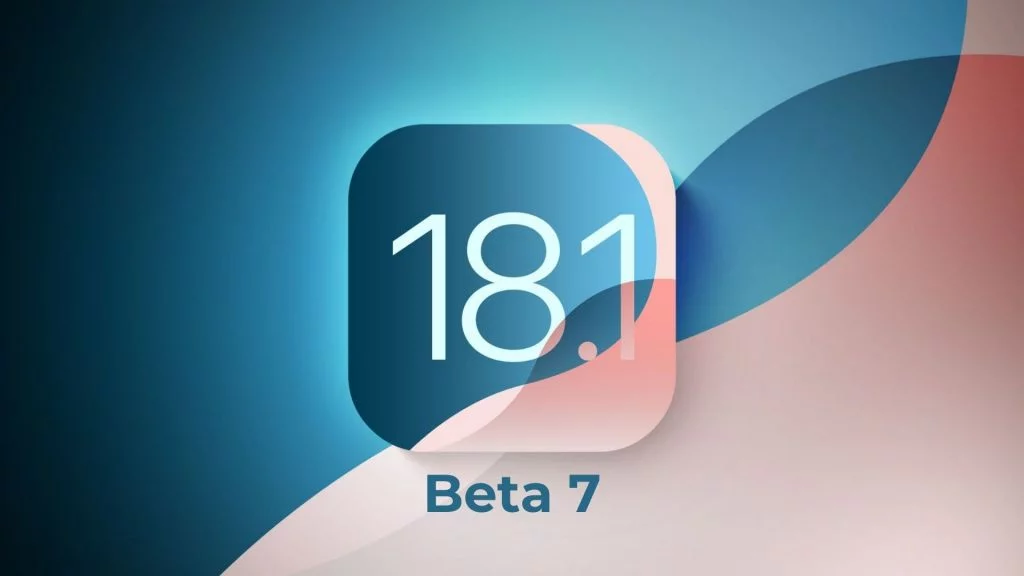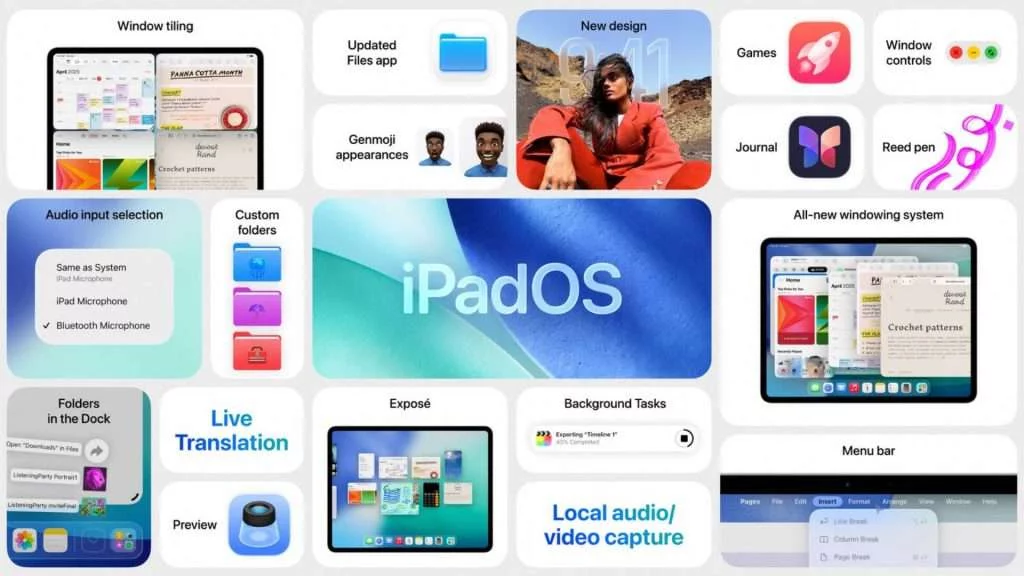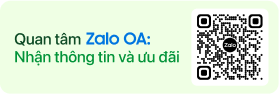14.10.2024
Hướng dẫn sử dụng Camera Control trên iPhone 16
Camera Control là một trong những nâng cấp đáng chú ý trên iPhone 16 Series năm nay của Apple mang tới cho người dùng một cách thức chụp ảnh hoàn toàn mới giống với các smartphone của Sony nhưng “thông minh” hơn. Đây là một nút được tích hợp cảm cảm ứng lực và bấm vật lý sử dụng để thao tác chụp ảnh, quay video một cách thuận tiện hơn.
Mục lục
Hướng dẫn sử dụng các thao tác cơ bản trên Camera Control
Camera Control được trang bị trên iPhone 16 Series sẽ sử dụng cảm ứng lực dành cho các thao tác tùy chỉnh và sử dụng nút bấm vật lý để chụp ảnh và quay video. Chi tiết các thao tác cơ bản có thể sử dụng để vận hành Camera Control như sau:
- Bấm một lần để khởi động ứng dụng Camera và bấm thêm một lần để chụp ảnh ngay.
- Bấm và giữ nút Camera Control để quay video nhanh và nhả nút bấm để kết thúc và lưu quay video
- Bấm nhẹ hai lần để mở tùy chọn điều khiển Camera Control bao gồm các tuỳ chỉnh: Phơi sáng, Chiều sâu, Thu phóng, Camera, Phong cách và Tông màu
- Bấm nhẹ một lần để mở tùy chỉnh và thực hiện trượt trên nút để thực hiện điều khiển các cài đặt của Camera
Apple cho biết rằng trong các bản cập nhật tiếp theo của iPhone 16 Series, nút bấm này sẽ được tích hợp thêm tính năng khóa lấy nét và phơi sáng sau đó chụp tương tự như trải nghiệm trên các thiết bị máy ảnh kỹ thuật số.
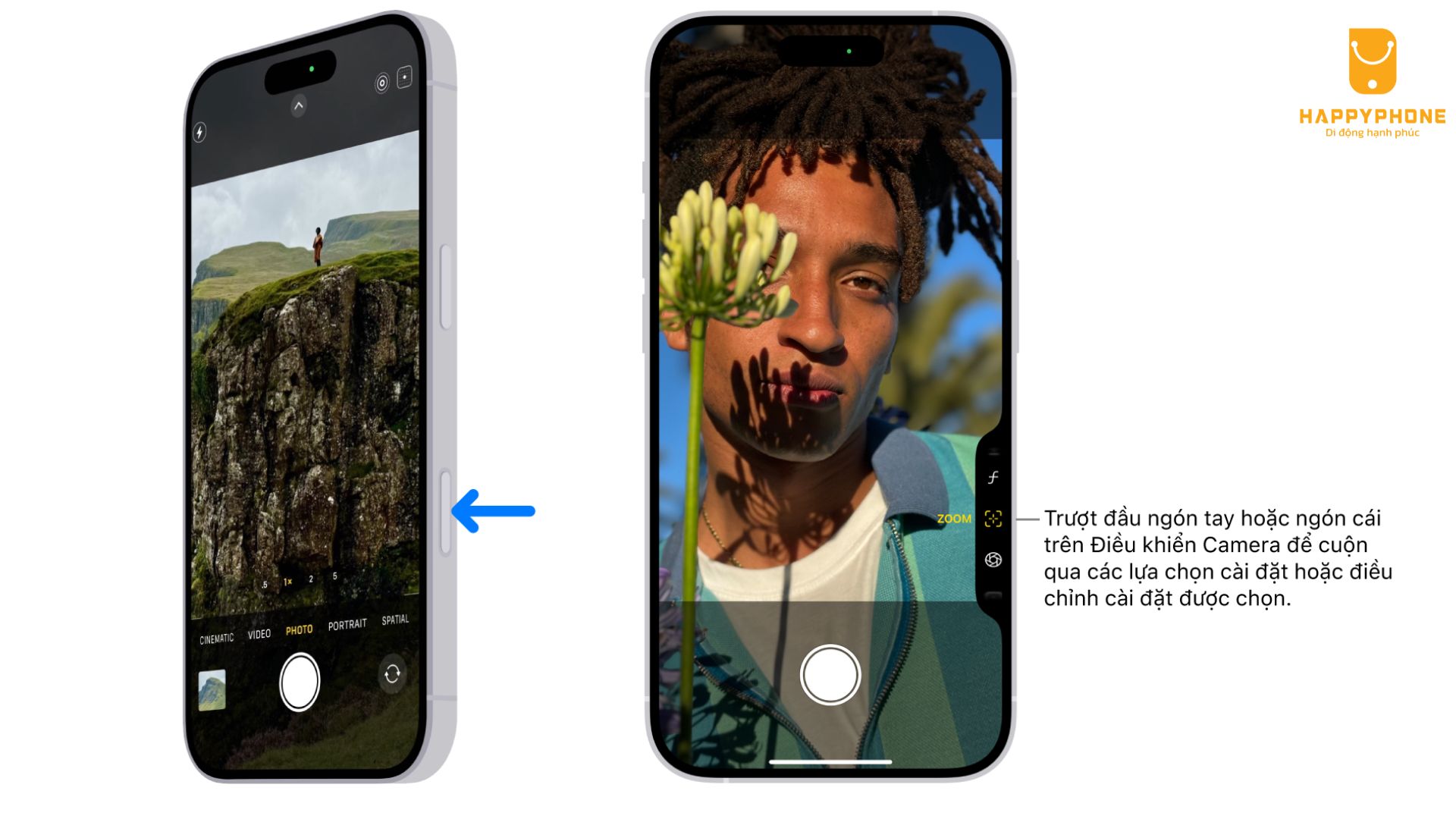
Trải nghiệm thực tế Camera Control
Camera Control đã đem lại một trải nghiệm chụp ảnh và quay video hoàn toàn mới trên iPhone 16 thay thế hoàn toàn các thao tác cảm ứng. Giống như trước đây, người dùng sẽ trực tiếp thao tác trên màn hình để lấy nét, chụp ảnh, thu phóng,.. nhưng nhờ sự xuất hiện lần này đã thay đổi cuộc chơi chụp ảnh trên smartphone hoàn toàn. Nút bấm này hỗ trợ các thao tác bấm, bấm nhẹ, bấm giữ cùng vuốt, trượt trực tiếp trên bề mặt.
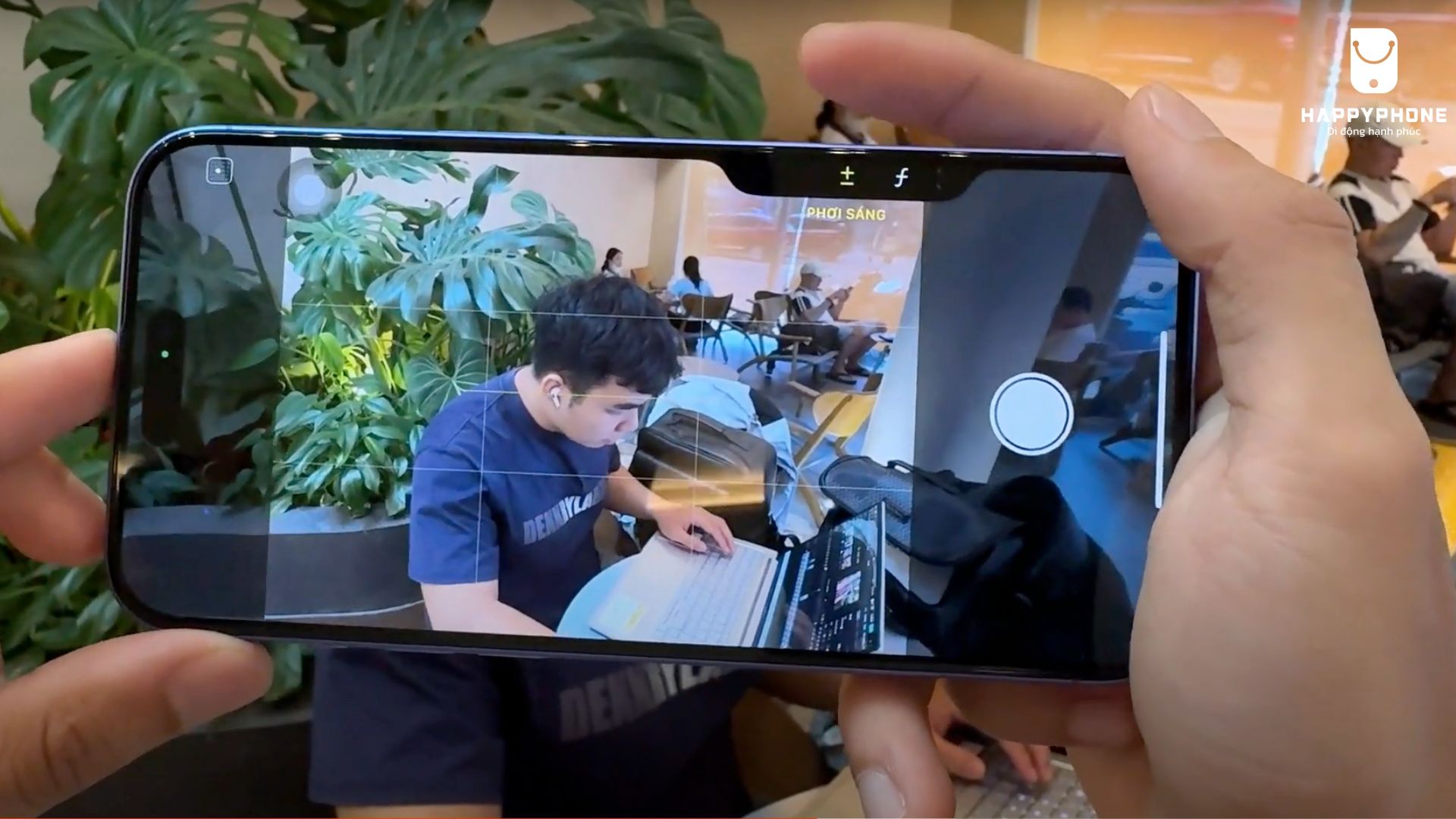
Trong quá trình trải nghiệm trên iPhone 16 Plus, do máy có kích thước khá lớn nên khó có thể cầm và điều khiển bằng một tay gây tình trạng mỏi tay khi cầm quá lâu. Đối với các máy có kích thước nhỏ hơn như iPhone 16 hay iPhone 16 Pro sẽ tiện lợi hơn trong đó các chức năng của nút này hoạt động mượt mà như Apple giới thiệu.
Danh sách sản phẩm nổi bật tại HappyPhone
Xem tất cả